win10设置一小时后关机 win10怎么定时自动关机
Win10是一款功能强大的操作系统,为了节省能源和保护设备,我们可以设置Win10在一小时后自动关机,通过简单的操作,我们可以在设置中找到定时关机功能,选择所需的关机时间即可实现自动关机。这项功能不仅方便了我们的使用,还能有效避免因忘记关机而导致设备长时间运行的情况,是一项非常实用的功能。
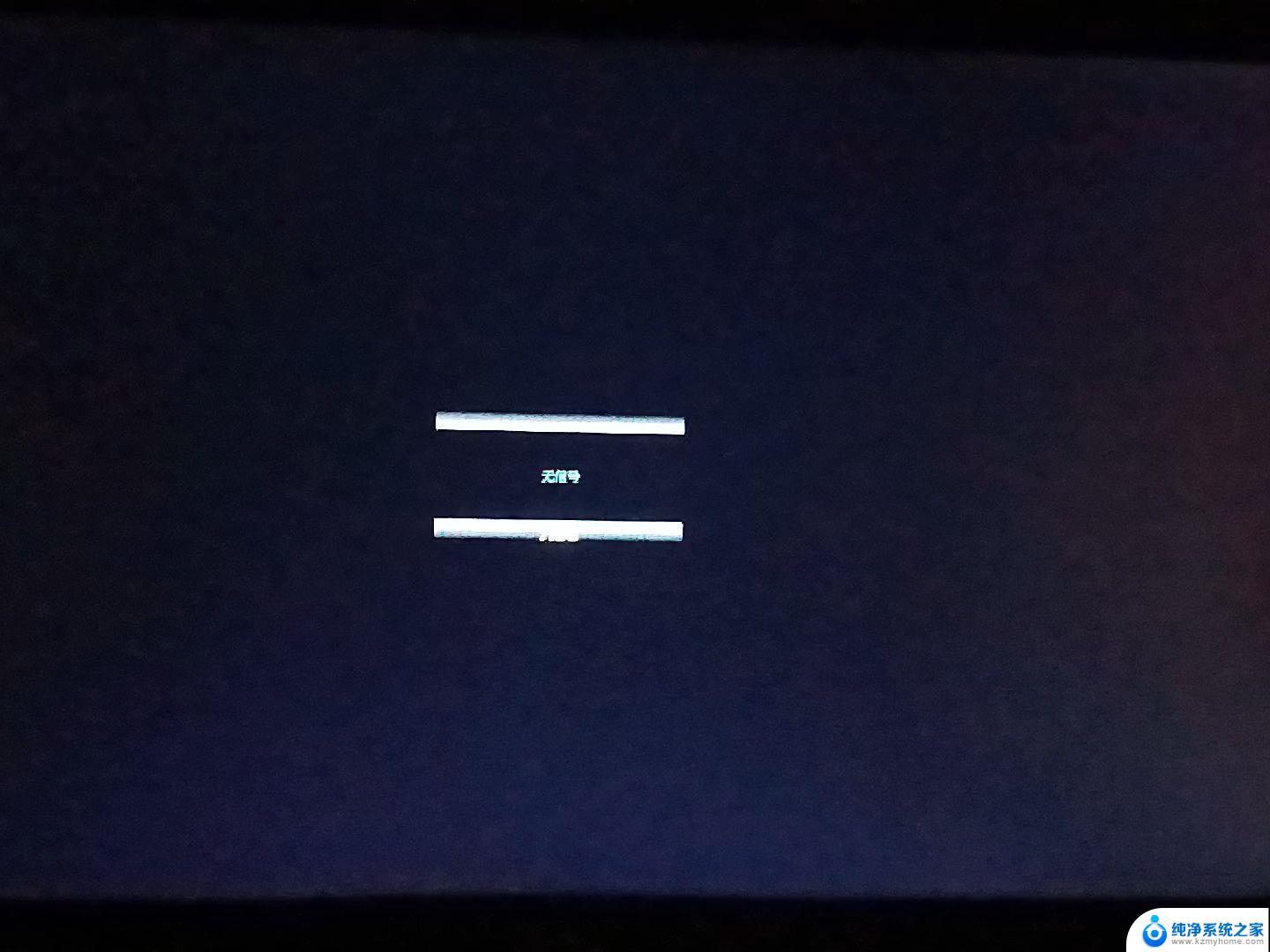
### 1. 使用命令提示符(CMD)
- **打开命令提示符**:首先,按下`Win + R`键打开运行对话框,输入`cmd`后按回车,打开命令提示符窗口。
- **输入关机命令**:在命令提示符中,输入`shutdown -s -t 时间`(时间单位为秒),例如`shutdown -s -t 3600`表示一小时后关机。按下回车后,系统将显示一个倒计时,并在指定时间后关机。
- **取消定时关机**:如果需要取消定时关机,可以在命令提示符中输入`shutdown -a`,然后回车即可。
### 2. 使用任务计划程序
- **打开任务计划程序**:在搜索框中输入“任务计划程序”并打开它,或者通过控制面板找到“管理工具”下的“任务计划程序”。
- **创建基本任务**:在右侧操作栏中点击“创建基本任务…”,按照向导提示设置任务名称、触发器(如每天、每周等)、操作(选择“启动程序”并输入`shutdown`命令。在“添加参数”处填写`/s /t 时间`,时间单位为秒)。
- **完成设置**:完成上述步骤后,点击“完成”即可创建定时关机任务。
### 3. 使用第三方软件
除了系统自带的功能外,还有许多第三方软件可以实现定时关机,如NirCmd、Shutdown Timer等。这些软件通常提供更多的自定义选项,如关机前的提醒、定时重启等。用户可以根据自己的需求选择合适的软件进行安装和使用。
以上就是关于win10设置一小时后关机的全部内容,有出现相同情况的用户就可以按照小编的方法了来解决了。
win10设置一小时后关机 win10怎么定时自动关机相关教程
- 电脑怎么定时开关机设置win10 win10定时开关机设置教程
- 如何设置电脑定点自动关机时间 win10电脑如何设置自动关机或定时关机
- win10设定自动关机 Win10电脑怎么定时关机
- 电脑定时开关机在哪里设置win10 win10定时开关机设置教程
- w10怎么设置定时关机? Win10如何设置定时关机
- win10怎么样电脑指定时间关机 怎么设置电脑定时关机
- 电脑能定时关机么win10 Win10定时关机设置方法
- win10按时关机 win10如何设置定时关机时间
- 电脑如何设置时间自动关机 win10电脑自动关机设置方法
- windows 10定时关机 win10如何设置定时关机任务
- 电脑右下角的图标怎么显示出来 如何让win10所有图标都显示在任务栏右下角
- win10自动更新导致蓝屏 Win10正式版自动更新失败蓝屏怎么解决
- 笔记本蓝牙连接电视后如何投屏 win10笔记本无线投屏到电视怎么设置
- 怎样去除win10开机密码 win10开机密码怎么取消
- win10关闭windows防火墙 Win10系统关闭防火墙步骤
- 微软浏览器闪退 Win10Edge浏览器打开闪退怎么解决
win10系统教程推荐
- 1 笔记本蓝牙连接电视后如何投屏 win10笔记本无线投屏到电视怎么设置
- 2 win10关闭windows防火墙 Win10系统关闭防火墙步骤
- 3 win10开机图标变大了 win10电脑重启图标变大解决技巧
- 4 电脑重置后windows怎么激活 win10系统重置后激活方法
- 5 怎么开电脑麦克风权限 win10麦克风权限在哪里可以找到
- 6 windows 10开机动画 Windows10开机动画设置方法
- 7 输入法微软拼音怎么调 win10电脑微软拼音输入法怎么调整
- 8 win10没有ppt怎么办 win10右键新建中没有PPT选项怎么添加
- 9 笔记本硬盘损坏是否会导致蓝屏 Win10系统DRIVER POWER STATE FAILURE蓝屏怎么处理
- 10 win10老是提醒激活 Win10系统总提醒需要激活怎么解决